Ender 3 Z Offset; Como ajustá-lo!
Se você quer saber o que é o Z Offset, como ajustá-lo e por que você precisa fazer isso, então você está no lugar certo!
Abordarei quatro maneiras diferentes de calibrar o deslocamento Z (Manual, no Firmware, no Slicer e usando o G-Code).
Então, sem mais delongas, vamos começar!
Se você não quer ter que passar por todas as tentativas e erros que fizemos para encontrar as Configurações Ideais para criar impressões de alta qualidade em sua Ender 3, então definitivamente confira nossos Perfis Cura personalizados especificamente para a série de impressoras Ender 3 (você pode obter todas elas por apenas US$ 7).
O que é um deslocamento Z?
O deslocamento Z é a distância entre o hot end e a posição inicial Z em impressoras 3D. Os motivos mais comuns para ajustar o deslocamento Z são permitir a adição de vidro ou material de leito espesso e ajustar a primeira camada para obter a melhor qualidade de impressão possível.
Por que ajustar o deslocamento Z?
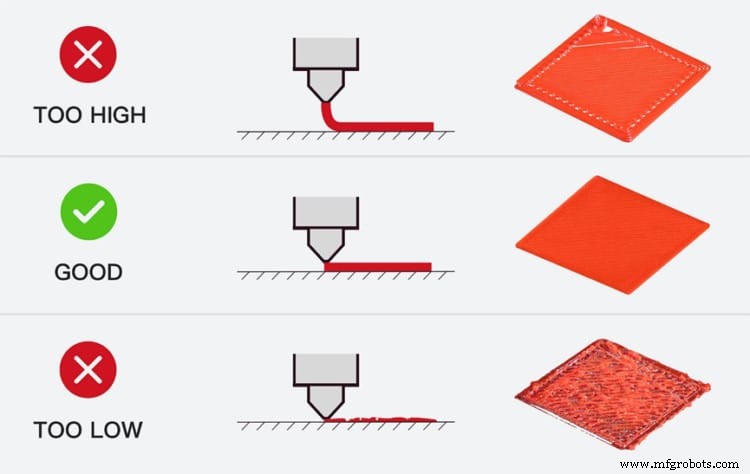
Como em qualquer boa peça impressa em 3D, tudo começa com a primeira camada; Faça isso certo e sua impressão provavelmente ficará ótima, se errar e ela poderá se soltar da placa de construção e criar muitos problemas.
Há muitas razões para calibrar o deslocamento Z em uma Ender 3, como nivelar a mesa corretamente, adicionar uma folha de vidro à mesa, imprimir modelos mais complicados e até imprimir em cima de outro objeto.
Se, por exemplo, você quiser imprimir em uma folha de vidro, provavelmente terá que ajustar o deslocamento, pois a espessura do vidro pode não permitir que você abaixe a base o suficiente para que o bico fique na posição distância certa dele, e ele vai acabar cavando no vidro.
Vamos ver como calibrar o deslocamento Z de quatro maneiras diferentes, duas das quais não são apenas as mais eficazes, mas também as mais fáceis.
Antes de fazer qualquer coisa, aqueça a cama
Quando os materiais aumentam de temperatura eles se expandem, e é exatamente isso que acontece com a cama quando você a levanta, o que significa que se você calibrar o deslocamento Z, ou se você nivelar a cama enquanto ela está fria, assim que ela esquenta imprimi-lo se expandirá e se aproximará do bico, o que atrapalhará suas configurações.
Calibração manual
A Ender 3 (Pro e V2 também) vem com uma Chave Limite que é estrategicamente posicionada ao longo de cada eixo e é usada para evitar que a máquina se estenda demais e cause danos à mesa de impressão e outros componentes.
O interruptor de limite pode estar um pouco alto ou baixo demais, então alguns ajustes podem ser necessários.
Veja como fazer:
- Desconecte a impressora da tomada.
- Comece afrouxando os botões de nivelamento da cama até a metade, não os afrouxe muito.

- Usando a chave Allen incluída, solte os dois parafusos na placa do interruptor de limite.
- Deslize a chave de limite para cima ou para baixo, dependendo do que você precisa. (Se você precisar abaixá-lo, talvez seja necessário cortar o pequeno mecanismo de parada de plástico).
- Quando a chave limitadora estiver na altura desejada, aperte os parafusos.

- Gire a haste Z até ouvir o clique do interruptor de limite. Se o bocal atingir o leito antes disso, eleve mais o interruptor de limite.

- Por último, nivele a cama.
Calibrar manualmente o Z Offset é algo que eu recomendo que todos façam em sua Ender 3, mas não apenas se você planeja imprimir em uma mesa de vidro, o que exigiria que você mova o Limit Switch um pouco, mas também para garantir que você ajusta o interruptor de limite de forma que as molas embaixo da cama não fiquem extremamente apertadas, deixando você sem espaço para abaixar a cama, ou muito soltas.
Calibrar diretamente da tela da Ender 3 (Firmware)
Calibrar o deslocamento Z diretamente do firmware é a melhor e mais fácil maneira de fazer isso, pois as configurações serão salvas diretamente na impressora, o que significa que você faz isso uma vez e pronto, e isso também permite que você faça mais precisamente e ajustar conforme necessário.
Observação importante :Pré-aqueça a cama e o bico antes de fazer isso (Vá para as configurações de “Preparar”, role para baixo até “Pré-aquecer PLA” e aguarde algum tempo até que as temperaturas desejadas sejam atingidas.
- Desative os motores de passo no firmware.
- Deslize a cabeça de impressão para o centro da mesa.

- Coloque um pedaço de papel (A4 ou Post-it sem dobrá-lo) sob a cabeça de impressão.
- Vá para “Prepare”, depois “Move Axis” e selecione o eixo Z e selecione 1mm.
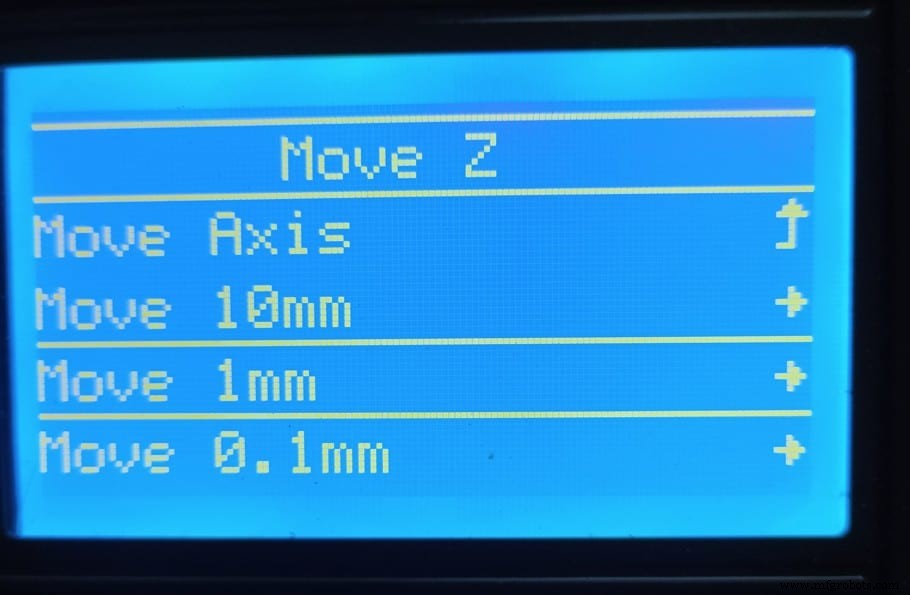
- Role a roda para a esquerda para abaixar o cabeçote de impressão até que ele toque no papel (o papel deve deslizar, mas deve haver alguma aderência do bico).
- Volte para o menu anterior e desta vez selecione 0,1 mm e ajuste o bico levemente até que haja pouco atrito entre o bico e o pedaço de papel (o número total obtido, por exemplo, -2,13 mm, será o seu deslocamento ).
- Volte ao menu principal e selecione "Controle" e depois "Z Offset" e digite esse número.
- Por último, vá para o menu principal e depois armazene as configurações.
Depois de concluir essas etapas, pressione “Auto Home” e inicie uma impressão.
Agora você precisa avaliar se são necessários mais ajustes; Se o filamento não estiver aderindo bem ao leito, volte para as configurações de deslocamento e abaixe ligeiramente a altura do bico, e faça o oposto se o bico estiver cavando no leito.
Calibrar usando o Slicer
A maioria dos slicers vem com um recurso Z Offset integrado, mas para este artigo específico, falarei sobre como fazê-lo no Cura. Vale a pena notar que você precisa instalar o plugin Z Offset se quiser fazer isso.
Como ajustar o deslocamento Z no Cura
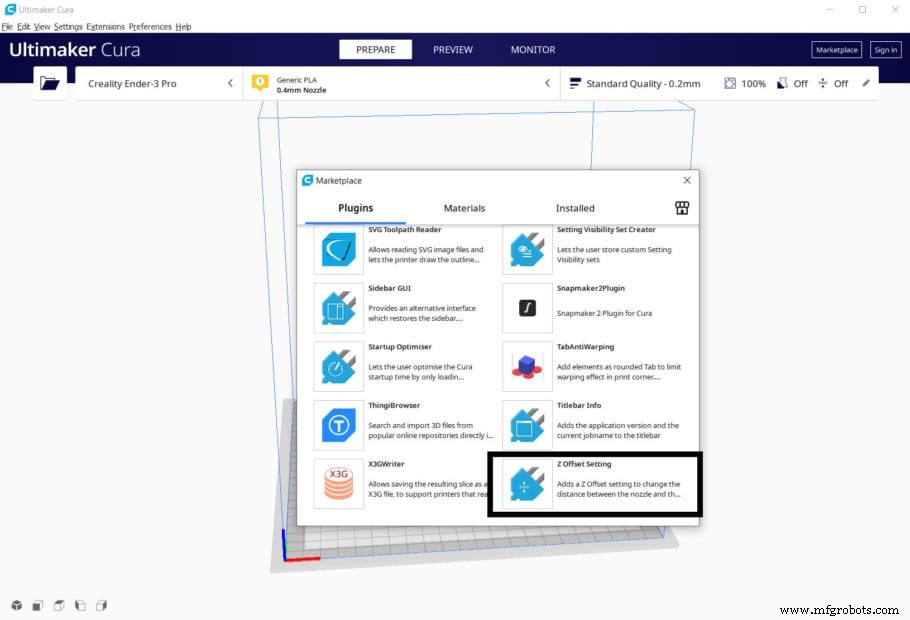
- Clique em "Marketplace", role até o fim e instale o plug-in "Z Offset Settings" e reinicie o Cura.
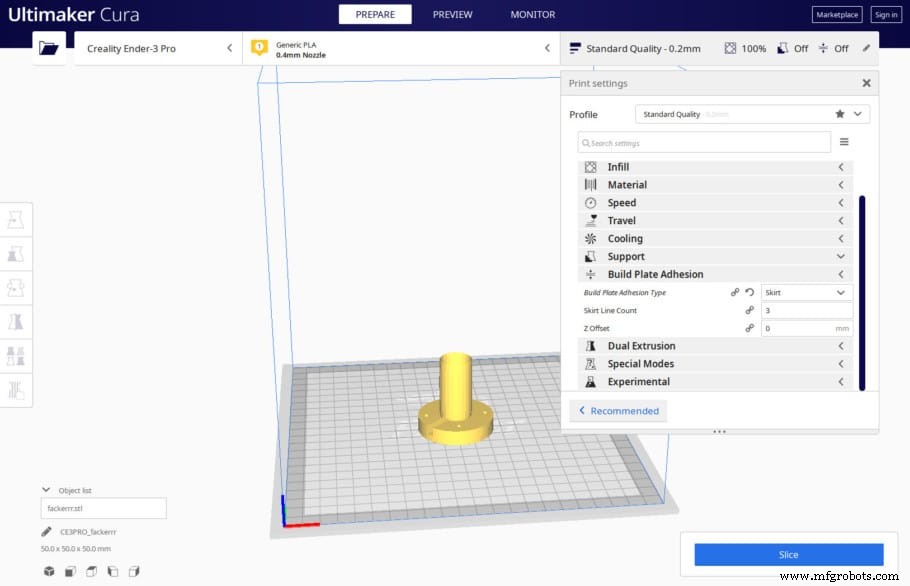
- Na seção Build Plate Adhesion das configurações de impressão, você encontrará a opção "Z Offset".
- Coloque o número desejado para o deslocamento Z.
Embora isso possa parecer a maneira mais fácil de fazer isso, vale a pena notar que obter o número exato será bastante difícil e isso exigirá iniciar várias impressões e desperdiçar filamento até acertar, e isso não se aplica apenas a Cura, mas qualquer Slicer com o recurso Z Offset.
É por isso que recomendo seguir os dois primeiros passos, pois são os mais fáceis e eficazes.
E por último mas não menos importante…
Calibrar usando o G-Code
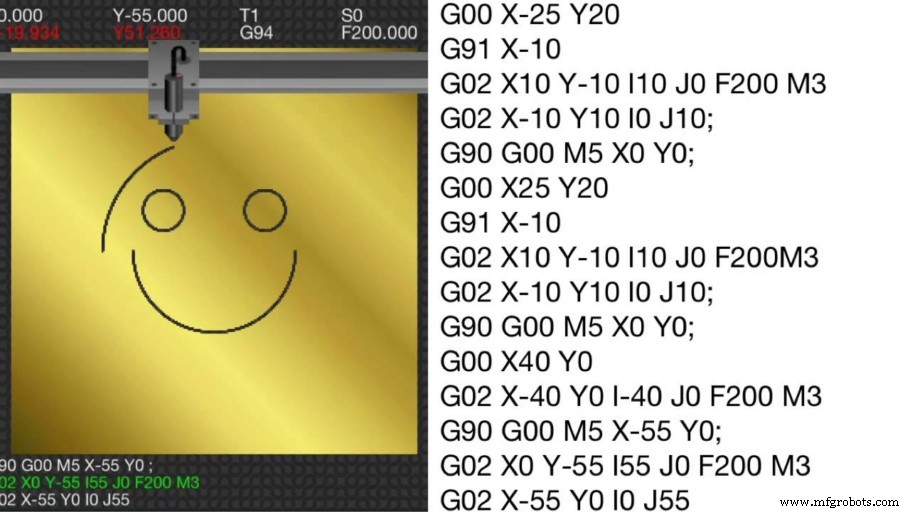
Você pode enviar comandos de código G usando um terminal de código G (Prontoface, por exemplo) para ajustar o deslocamento Z.
Embora este seja definitivamente um método válido, não é recomendado para iniciantes, pois você precisará ter algum conhecimento do G-Code, além de não ser mais benéfico do que usar o método Slicer que acabei de descrever.
Primeiro você precisa home a impressora, e isso é feito usando o seguinte código:
- Comando de posicionamento do cabeçote de impressão :G28 Z0;
Para definir um deslocamento manual, você pode usar o comando set position:
- Definir comando de posição :G92 Z0,1; (Nesse caso, a impressora definiu a posição atual (posição inicial) como Z =0,1 mm, criando um deslocamento de -0,1 mm).
Para levantar o bico para imprimir em uma superfície, você deve usar valores negativos para o Z Offset, pois isso deslocará o cabeçote para cima.
Embora seja definitivamente possível, eu recomendaria isso apenas para usuários experientes.
Bônus:Imprima um Z endstop ajustável

Com esta atualização imprimível, você pode ajustar facilmente o deslocamento Z da sua Ender 3 simplesmente girando o botão para aumentá-la ou abaixá-la.
No entanto, vale a pena notar que você precisará comprar algumas peças adicionais para que funcione.
Peças necessárias :2x porcas M3, 1x parafuso M3x25mm ou mais longo e 1 mola como as mesmas molas da cama que listarei na próxima seção.
Para instalá-lo, basta remover o interruptor de limite antigo e usar os mesmos parafusos e porcas para instalar este.
Baixe aqui.
Recomendação:instale um sensor de nivelamento automático da cama (BLTouch)

O BLTouch é um sensor mecânico de nivelamento da cama que pode ser instalado na sua Ender 3 e que torna todo o processo de nivelamento da cama muito mais simples, pois você nunca mais precisará fazer isso manualmente. Ele usa uma sonda de plástico para fazer medições em toda a superfície de construção antes de cada impressão para determinar a altura ideal da primeira camada.
Observação :A instalação do BLTouch não é tão simples quanto parece, pois pode ser necessário instalar uma placa pino 27, atualizar o firmware e muito mais. Ainda assim, provavelmente a melhor atualização que você pode obter para sua Ender 3.
Você pode chegar aqui : Amazon, Banggood, Site de realidade.
Se você não quer ter que passar por todas as tentativas e erros que fizemos para encontrar as Configurações Ideais para criar impressões de alta qualidade em sua Ender 3, então definitivamente confira nossos Perfis Cura personalizados especificamente para a série de impressoras Ender 3 (você pode obter todas elas por apenas US$ 7).
Conclusão
Usar um deslocamento Z permitirá que você obtenha uma melhor adesão nas primeiras camadas, imprima em uma cama mais grossa, imprima em cima de outro objeto e até nivele a cama corretamente.
Todas as maneiras de fazer isso são válidas, mas recomendo que você fique com as duas primeiras, pois são as mais eficazes e as mais fáceis de fazer.
Espero que esta informação tenha sido útil!
Tenha um ótimo dia!
Confira nossa seção de produtos recomendados

Criamos uma seção de produtos recomendados que permitirá eliminar as suposições e reduzir o tempo gasto pesquisando qual impressora, filamento ou upgrade obter, pois sabemos que isso pode ser uma tarefa muito assustadora e que geralmente leva a muita confusão .
Selecionamos apenas um punhado de impressoras 3D que consideramos boas para iniciantes, intermediários e até especialistas, facilitando a decisão, e os filamentos, bem como as atualizações listadas, foram todos testados por nós e cuidadosamente selecionados , para que você saiba que o que você escolher funcionará conforme o esperado.
impressao 3D
- Como usar a cola em bastão em sua base Mark One Print
- Como funciona a impressão offset?
- Como conectar uma Ender 3 ao WiFi:guia completo!
- Loud Ender 3, Pro ou V2? Veja como acalmá-lo!
- Como substituir o bico em uma Ender 3 (Pro e V2)!
- Ender 3:como limpar o bico (desobstruir)!
- Ender 3 X Axis Flacidez; Como resolver!
- Ender 3 Pro Review:vale a pena entrar em 2022?
- Como ajustar a embreagem em um torno de metal Summit
- Como ajustar a pressão em um cilindro hidráulico?



